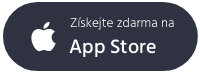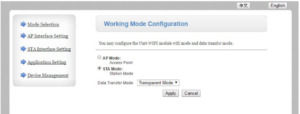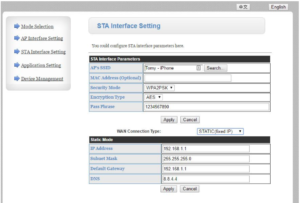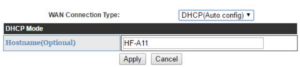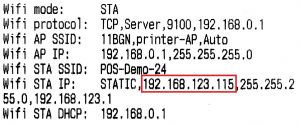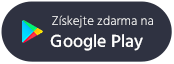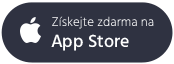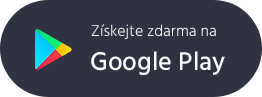Návod je určen primárně pro tiskárnu OKPRINT 300 wi-fi, a proto se může postup u jiných modelů lišit.
Otestování tiskárny
- Vypněte tiskárnu a zmáčkněte tlačítko Feed na levém boku přístroje. Tlačítko stále držte stisknuté a zároveň zapněte tiskárnu.
- Na levém boku se rozsvítí kontrolky. Po prvním zhasnutí pusťte tlačítko Feed.
- Nyní se vytiskne první část self testu, která vás informuje o nastavení tiskárny.
- Po přibližně 30 vteřinách se vytiskne druhá část self testu s informacemi o síťovém nastavení.
Nastavení tiskárny
- Na zařízení, na kterém používáte Profi Účtenku (chytrý telefon, tablet), si vyhledejte dostupné internetové sítě.
- Připojte se k SSID AP – printer.
- Nyní tiskárnu nakonfigurujte přes webovou administraci.
- Otevřete si internetový prohlížeč a do adresního řádku napište IP adresu z druhé části vytištěného self testu – “192.168.0.1”.
- Přihlašovací jméno je automaticky nastaveno na “admin”, heslo je také “admin”.
- Stránku, která se vám zobrazí, si přepněte do angličtiny pomocí tlačítka English v pravém horním rohu.
- Pak přepněte AP mode do STA mode a uložte tlačítkem Apply.
- V levém menu přejděte do STA Interface Setting.
- V řádku AP’s SSID klikněte na tlačítko Search a zobrazí se vám seznam dostupných internetových sítí.
- Vyberte požadovanou síť a potvrďte.
- Zobrazí se vám žádost o zadání hesla ke zvolené wi-fi. To uveďte do řádku Pass Phrase a potvrďte tlačítkem Apply.
- V posledním kroku nastavení si zvolte, jestli chcete používat dynamickou nebo statickou IP adresu.
- Doporučujeme zvolit dynamickou IP adresu. Váš DHCP server, který je nastavený na routeru, tiskárně sám IP adresu přidělí. Stačí vybrat možnost DHCP.
- Pokud nepoužíváte DHCP server v lokální síti, můžete IP adresu nastavit manuálně.
- Volbu potvrďte tlačítkem Apply.
- V levém menu přejděte do záložky Device Management a klikněte na tlačítko Reboot/Restart. Následně tiskárnu vypněte hlavním vypínačem.
Ověření správného nastavení
- Po úspěšném nastavení tiskárny znovu vytiskněte self test podle postupu, který jsme uvedli na začátku návodu.
- Počkejte si na druhou část self testu, která obsahuje síťové informace.
- Z nich vyčtete, zda SSID (identifikátor wi-fi sítě), ke kterému je tiskárna připojená, je vámi zvolený router (AP).
- Tiskárna při testu vytiskne i informaci o přidělené nebo ručně nastavené IP adrese a portu, který má automaticky hodnotu 9100.
Propojení s Profi Účtenkou
- Připojte se zařízením, kde máte Profi Účtenku k vaší Wi-Fi (nikoli AP-printer).
- V Profi Účtence přejděte do Nastavení.
- Přidejte tiskárnu a vyberte připojení pomocí wi-fi.
- Uveďte název tiskárny, IP adresu, kterou jí přidělil router (zjistíte ji z druhé části self testu) a port, který je automaticky nastavený na hodnotu 9100.
- Po potvrzení jste tiskárnu OK PRINT 300 wi-fi úspěšně spárovali s Profi Účtenkou.